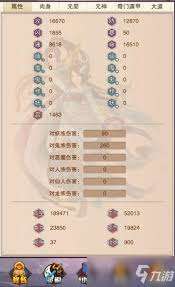WORD文档文本效果如何设置

- worldbox0.22.21全物品解锁
类型:模拟经营
大小:36.96 MB
在word文档中,设置文本效果是提升文档美观度和专业性的重要手段。以下是几种常见的文本效果设置方法,帮助你轻松打造专业文档。
一、阴影效果设置
要为文字添加阴影效果,可以按照以下步骤操作:
1. 在word界面选中要设置阴影效果的文字。
2. 按下键盘上的ctrl+d按键,或者在顶部工具栏中找到并点击字体组右下角的小方块图标,打开字体对话框。
3. 在弹出的设置框中点击“文字效果”,然后点击第二个字母a。
4. 点击“阴影”,在预设选项中选择你想要的文字阴影效果。
5. 点击确定,再次点击确定即可完成阴影效果的设置。
二、文本填充颜色设置
为文字设置填充颜色,可以使文字更加突出,步骤如下:
1. 在word界面选中要设置填充颜色的文字。
2. 点击上方的“开始”选项卡,点击字体组三角符号。
3. 点击“文字效果”按钮,然后选择“文本填充”选项。
4. 勾选“纯色填充”,并设置你想要的颜色。
5. 设置好后点击确定,再次点击确定即可完成填充颜色的设置。
三、加粗、斜体、下划线设置
word文档中最常见的文本效果包括加粗、斜体和下划线,设置方法如下:
1. 选中你想要修改的文本。
2. 在顶部工具栏中点击相应的按钮(b为加粗,i为斜体,u为下划线)。
3. 或者使用快捷键ctrl+b、ctrl+i、ctrl+u来实现。
四、字体颜色和高亮设置
设置字体颜色和高亮效果,可以使文字更加显眼,步骤如下:
1. 选中文本后,点击工具栏上的字体颜色按钮,选择所需颜色。
2. 若要为文字添加背景色,则点击高亮颜色按钮进行选择。
五、艺术字效果设置
艺术字效果可以为文档增添更多的创意和视觉吸引力,设置方法如下:
1. 点击工具栏上的“插入”选项。
2. 选择“艺术字”,在艺术字下拉菜单中可以看到多种预设的艺术字效果。
3. 勾选你想要的效果进行应用。
六、字符间距调整
调整字符间距可以使文字排版更加美观,步骤如下:
1. 选中要调整间距的文本。
2. 打开字体对话框(ctrl+d或点击字体组右下角的小方块图标)。
3. 在字体对话框中找到字符间距选项,选择所需的间距选项或自定义间距进行更精细的调整。

通过以上方法,你可以轻松地为word文档中的文本添加各种样式和效果,使文档更加美观和专业。希望这些方法能够帮助你更好地进行word文档文本效果的设置。
上一篇:向日葵远程控制如何查看操作步骤
下一篇:360一键装机为什么卸载不了
相关下载
-
-

- Worldof Demons
-
0.0
- v1.8.3
- 下载
-
-
-

- worldbox世界盒子破解版
-
0.0
- 61MB v0.10.5
- 下载
-
-
 在当今数字化时代,拥有一个优化良好的wordpress网站对于吸引流量和提升搜索引擎排名至关重要。而选择一款合适的seo插件则是实现这一目标的关键一步。下面就来探讨一些备受好评的wordpress seo插件。
在当今数字化时代,拥有一个优化良好的wordpress网站对于吸引流量和提升搜索引擎排名至关重要。而选择一款合适的seo插件则是实现这一目标的关键一步。下面就来探讨一些备受好评的wordpress seo插件。 -
 在当今的数字化时代,内容付费已成为许多网站盈利的重要方式。wordpress作为一个强大的内容管理系统(cms),自然提供了多种方式来实现付费查看功能。本文将详细介绍如何使用wordpress插件来实现这一功能。
在当今的数字化时代,内容付费已成为许多网站盈利的重要方式。wordpress作为一个强大的内容管理系统(cms),自然提供了多种方式来实现付费查看功能。本文将详细介绍如何使用wordpress插件来实现这一功能。 -
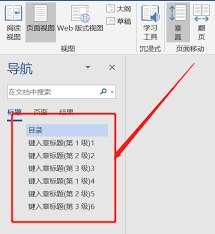 word左边的目录怎么调出来(在word页面左侧显示目录的方法)
word左边的目录怎么调出来(在word页面左侧显示目录的方法) -
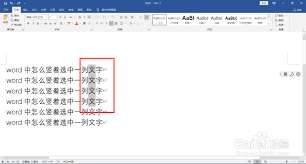 在microsoft word中,我们通常习惯于横向选择文本,即从左到右或从右到左拖动鼠标进行选择。但在某些特定情况下,我们可能需要竖向(纵向)选择内容,例如调整多列文本的对齐方式或删除某一列的特定字符。本文将详细介绍几种在word中快速竖向选择内容的方法,帮助用户提高工作效率。
在microsoft word中,我们通常习惯于横向选择文本,即从左到右或从右到左拖动鼠标进行选择。但在某些特定情况下,我们可能需要竖向(纵向)选择内容,例如调整多列文本的对齐方式或删除某一列的特定字符。本文将详细介绍几种在word中快速竖向选择内容的方法,帮助用户提高工作效率。 -
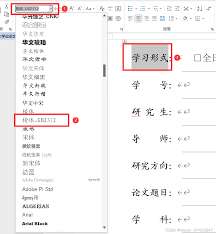 在使用word或ppt等办公软件时,我们可能会遇到这样的问题:在一个电脑上编辑好的文件,在另一台电脑上打开后,字体发生了变化。这不仅影响了文档的美观性,还可能造成信息的误解。本文将从多个维度探讨这一现象的原因及解决方法。
在使用word或ppt等办公软件时,我们可能会遇到这样的问题:在一个电脑上编辑好的文件,在另一台电脑上打开后,字体发生了变化。这不仅影响了文档的美观性,还可能造成信息的误解。本文将从多个维度探讨这一现象的原因及解决方法。 -
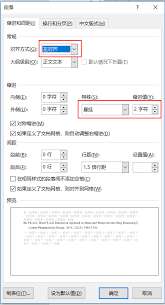 在撰写学术论文或研究报告时,参考文献的规范对齐是不可或缺的一部分。这不仅关乎文档的整洁美观,更是学术严谨性的体现。本文将详细介绍如何在word中实现对参考文献的对齐,确保你的论文符合学术要求。
在撰写学术论文或研究报告时,参考文献的规范对齐是不可或缺的一部分。这不仅关乎文档的整洁美观,更是学术严谨性的体现。本文将详细介绍如何在word中实现对参考文献的对齐,确保你的论文符合学术要求。 -
 在讨论word和office的区别之前,我们首先需要了解它们的历史沿革。word是microsoft公司开发的一款文字处理软件,最早发布于1983年,最初是为了帮助用户更方便地创建和编辑文档。而office则是一个更为庞大的办公套件,包含多个应用程序,如word、excel、powerpoint等。office首次推出是在1990年,旨在为用户提供一个集成的办公解决方案。
在讨论word和office的区别之前,我们首先需要了解它们的历史沿革。word是microsoft公司开发的一款文字处理软件,最早发布于1983年,最初是为了帮助用户更方便地创建和编辑文档。而office则是一个更为庞大的办公套件,包含多个应用程序,如word、excel、powerpoint等。office首次推出是在1990年,旨在为用户提供一个集成的办公解决方案。 -
 在使用word进行文档编辑时,脚注和尾注是常见的注释方式,用于在文档底部提供额外的信息或引用来源。然而,在某些情况下,我们可能需要删除这些脚注和尾注。本文将详细介绍如何在word中删除脚注和尾注,涵盖多种方法和维度。
在使用word进行文档编辑时,脚注和尾注是常见的注释方式,用于在文档底部提供额外的信息或引用来源。然而,在某些情况下,我们可能需要删除这些脚注和尾注。本文将详细介绍如何在word中删除脚注和尾注,涵盖多种方法和维度。
-
闪耀圣骑之圣战女皇
v1.1.1 安卓版
2025年04月19日
-
黑暗之源
v0.7 安卓版
2025年04月18日
-
一千万倍爆率传奇
v1.0.1.3800 安卓版
2025年04月18日
-
至尊传奇之龙城战歌
v1.0.1.3800 安卓版
2025年04月18日
-
超级粘液人
v.6 安卓版
2025年04月18日
-
充气服跑跳
v1.0 安卓版
2025年04月18日
-
山海镜花(0.1外置)
v1.1.0 安卓版
2025年04月18日
-
暗黑领主(玄幻封神沉默)
v1.1.0 安卓版
2025年04月18日
-
魔天记3D(0.1折免费送648)
v1.1.0 安卓版
2025年04月18日
-
楚汉争霸OL手游(0.1折王朝盛世)
v1.1.0 安卓版
2025年04月18日